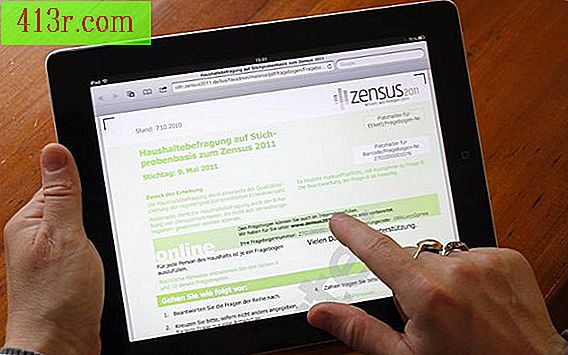Como inverter a animação "aumentar / reduzir" no PowerPoint?

Passo 1
Selecione o objeto ou texto que você deseja ampliar ou reduzir. Nesse caso, o slide de título será usado. Um slide de título tem um título de título e uma legenda centralizada no meio do slide, mostrando ao público o propósito da apresentação. Por exemplo, em uma apresentação intitulada "ACME Sales Strategies", você pode usar a data de apresentação como uma legenda. No campo "Título" do slide, digite "Título do teste". Deixe a parte da legenda vazia.
Passo 2
Vá para "animação" e clique em "Personalizar animação" na opção "Animações" do painel.
Passo 3
Pressione a seta para baixo ao lado de "Adicionar efeito" na caixa de diálogo "Personalizar animação".
Passo 4
Vá para "ênfase" e, em seguida, "4. Aumentar / Diminuir". A caixa de diálogo "Personalizar animação" tem um painel que mostra a ênfase usada junto com o texto selecionado. Diz: "1 [imagem do mouse] [Aumentar / Reduzir o ícone] Título 1: Título do teste". Esta informação mostra que o texto do título é a primeira animação a ser reproduzida com o efeito de Aumentar / Reduzir.
Passo 5
Clique duas vezes em "1 [imagem do mouse] [Aumentar / Reduzir o ícone] Título 1: Título do teste". A caixa de diálogo "Aumentar / Diminuir" será aberta. Esta caixa permite ao usuário alterar as propriedades do efeito Aumentar / Reduzir.
Passo 6
Coloque um til ao lado da opção "auto-invertido" na aba "efeito". Clique em "OK". O texto vai crescer e depois encolher.